Vereinfachen Sie Ihre Online-Meetings mit der neuen Zoom-Integration von SimplyBook.me
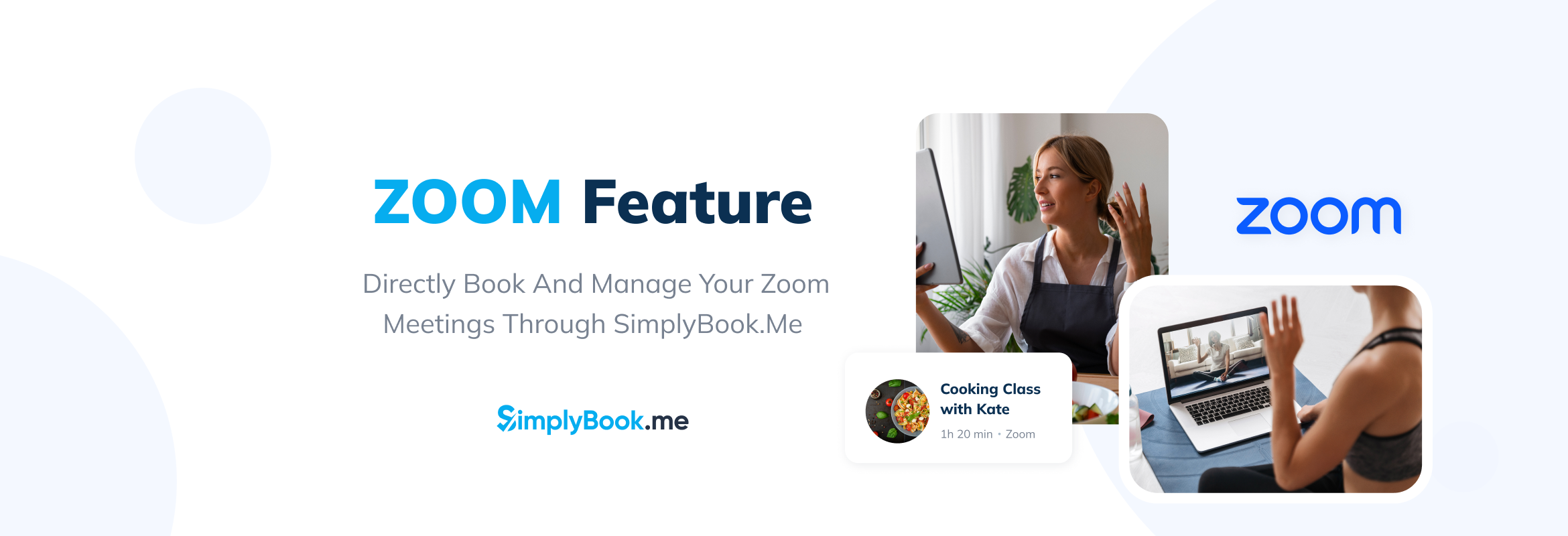
This post is also available in:
![]()
![]()
![]()
![]()
Da digitale Interaktionen weiterhin ein Eckpfeiler von dienstleistungsbasierten Unternehmen sind, freut sich SimplyBook.me, eine Funktion einzuführen, die nahtlos die Lücke zwischen der Planung und Durchführung von Online-Meetings oder Kursen schließt. Unsere neueste Funktion, die Zoom-Integration, wurde entwickelt, um die Art und Weise zu verändern, wie Dienstleister mit ihren Kunden in Kontakt treten, und macht virtuelle Meetings zugänglicher und einfacher zu verwalten als je zuvor.
Eine neue Ära des Online-Engagements
Für Dienstleistungsanbieter:
Ganz gleich, ob Sie Berater, Coach, Ausbilder oder ein anderer Fachmann sind, der Online-Sitzungen anbietet, diese Funktion wurde entwickelt, um Ihre betriebliche Effizienz und die Kundenbindung zu verbessern. Die Zoom-Integration ermöglicht es Ihnen, Online-Meetings, -Beratungen und -Kurse direkt über die SimplyBook.me-Plattform abzuhalten, was sowohl für Sie als auch für Ihre Kunden ein optimiertes Erlebnis darstellt.
Für Kunden:
Der Prozess der Buchung und Teilnahme an Online-Sitzungen war noch nie so reibungslos. Sobald Sie eine Dienstleistung oder einen Kurs online buchen, erhalten Sie automatisch einen Zoom-Link für Ihre Sitzung. Kurz gesagt, diese direkte Integration vereinfacht die Teilnahme an Online-Meetings und stellt sicher, dass Sie sich problemlos mit Ihrem Dienstanbieter verbinden können.
Hauptmerkmale der Zoom-Integration
Vereinfachter Buchungsprozess
Die Kunden können ihre Termine mühelos buchen und erhalten sofort einen Zoom-Link für ihre Sitzung, so dass die Reise von der Buchung bis zur Teilnahme so reibungslos wie möglich verläuft.
Zentralisierte Verwaltung
Dienstleister können nun Buchungen und Zoom-Meeting-Verknüpfungen über eine einzige Schnittstelle verwalten, was die organisatorische Effizienz erheblich steigert und den Aufwand für die Verwaltung mehrerer Plattformen reduziert.
Benutzerdefinierte Benachrichtigungen
Sowohl Kunden als auch Dienstleister erhalten Buchungsbestätigungen und Benachrichtigungen, die automatisch den Link zum Zoom-Meeting enthalten, so dass alle notwendigen Informationen zentralisiert und zugänglich sind.
Verbesserte Zugänglichkeit
Darüber hinaus macht die Zoom-Integration die Dienste für Kunden auf der ganzen Welt leichter zugänglich und erweitert die Reichweite des Unternehmens. Sie ermöglicht es Dienstleistern, auf einfache Weise ein globales Publikum anzusprechen.
Einrichten von Zoom als Meeting-Dienst
Um eine Verbindung zu Zoom herzustellen, benötigen Sie ein Zoom-Konto. Jeder Mitarbeiter mit der Berechtigung als Planungsadministrator kann Simplybook.me mit Zoom verbinden.
Außerdem kann SimplyBook.me nur mit einem einzigen Zoom-Konto verbunden werden.
Bitte beachten:
- Ihre Zoom-Meeting-Seite auf der Zoom-Seite wird keine Zoom-Buchungen enthalten. Um die Online-Termine zu überprüfen, verwenden Sie bitte die Filter für die einzelnen Dienste im Simplybook.me-Verwaltungskalender, um nur die Buchungen für den entsprechenden Dienst anzuzeigen.
- Auch nach dem Verbinden Ihres Zoom-Kontos sind Videokonferenzen bei neuen Diensten standardmäßig deaktiviert. Um also Videokonferenzen zu einem neuen Dienst hinzuzufügen, gehen Sie in Verwalten -> Dienste/Klassen zu Weitere Optionen pro Dienst/Klasse und aktivieren Sie ihn als Online-Meeting-Dienst.
- Kunden, die an einem Gruppenkurs teilnehmen, erhalten eindeutige Zoom-Links, die jedoch alle zum selben Zoom-Meeting führen.
Fangen wir an
1. Aktivieren Sie zunächst die benutzerdefinierte Funktion „Online Meetings“ in Ihrem SimplyBook.me-Konto, indem Sie die Seite „Benutzerdefinierte Funktionen“ in Ihrer Verwaltungsoberfläche aufrufen. Klicken Sie dann auf die Schaltfläche Aktivieren neben Online-Videobesprechungen.
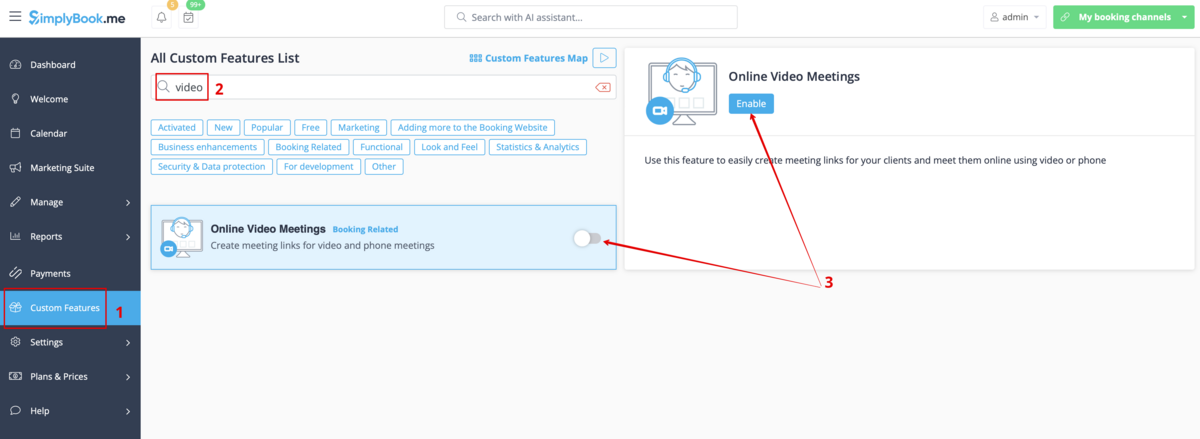
2. Klicken Sie dann in den Funktionseinstellungen auf die Schaltfläche Autorisierung neben der Option Zoom, um Ihr Zoom-Konto zu verbinden.
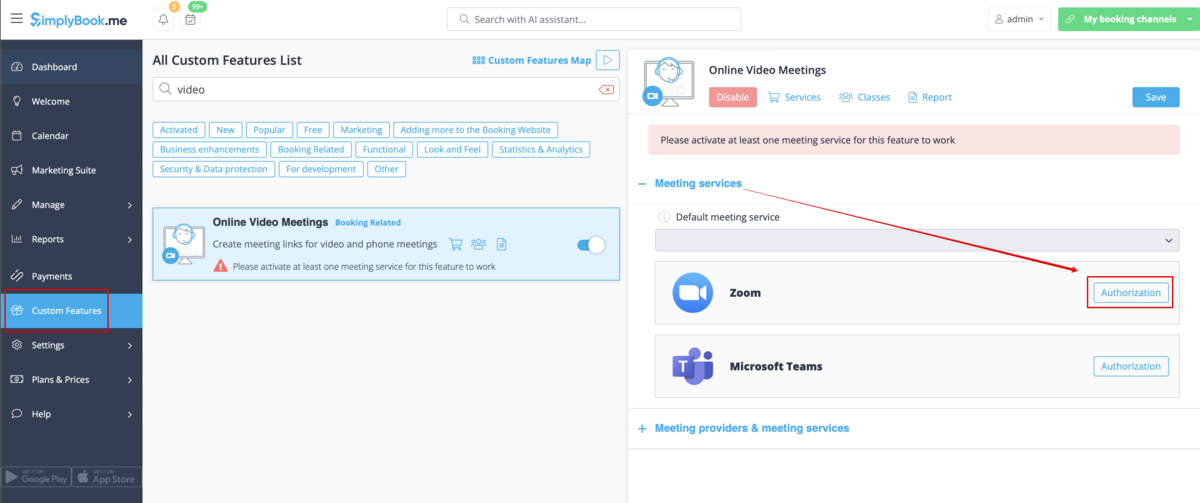
3. Geben Sie dann Ihre Anmeldedaten ein, um sich bei Zoom anzumelden, oder klicken Sie auf SSO, Google oder Facebook, um sich über diese Dienste anzumelden.
Als nächstes verbinden Sie ein Zoom-Konto pro Unternehmen oder alle Benutzer, indem Sie „Dieser App erlauben, meine gemeinsamen Zugriffsrechte zu verwenden“ aktivieren.
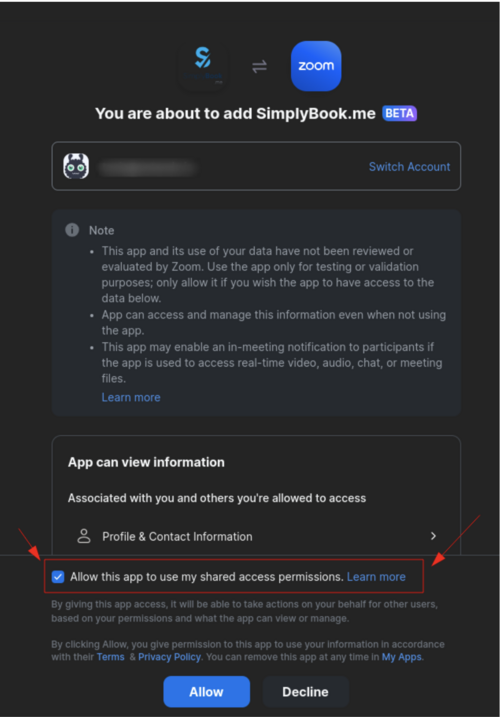
4. Sobald Sie Zoom autorisiert haben, klicken Sie auf Meeting-Anbieter und -Dienste und wählen Sie die Anbieter für die Verbindung aus, indem Sie die Option Zoom auswählen. Wählen Sie dann den Zoom-Benutzer aus der Dropdown-Liste aus, um sich mit diesem Anbieter zu verbinden, wenn Ihr Zoom-Konto mehrere Benutzer hat.
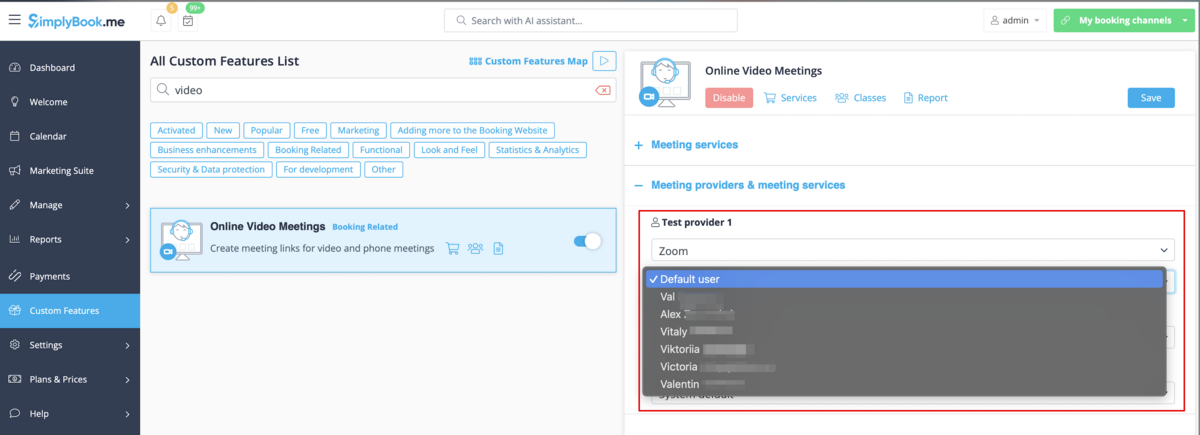
5. Nachdem Ihre Zoom-Verbindung eingerichtet ist, müssen Sie als Letztes die Online-Meeting-Option für Ihre Dienste aktivieren. Navigieren Sie dazu zu Verwalten -> Dienste -> klicken Sie auf den Namen des gewünschten Dienstes -> scrollen Sie nach unten zu Weitere Optionen. (in Verwalten -> Klassen -> klicken Sie auf Klassenname -> Weitere Optionen, wenn Sie die Funktion Klassen verwenden) und schalten Sie die Option Als Online-Meetingdienst/Klasse aktivieren ein.
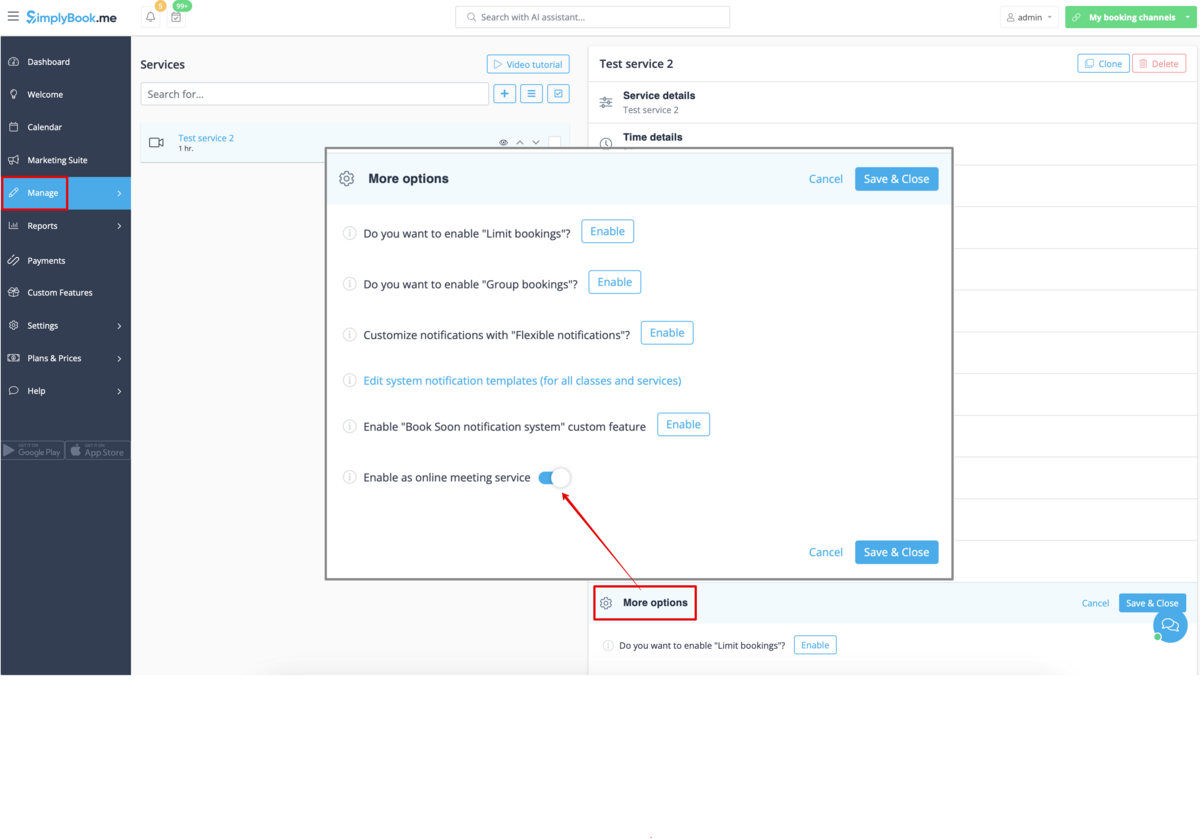
6. Wenn die Kunden eine solche Dienstleistung/Klasse buchen, wird auf der Seite „Meine Buchungen“ ein Link zum Online-Meeting für die entsprechende Buchung angezeigt. Wenn der Zeitpunkt des Termins gekommen ist, können die Kunden ihm folgen, um zu dem Treffen zu gelangen. Für Administratoren ist es möglich, dem Link vom Buchungsinfo-Popup im Kalender zu folgen. Alternativ können Sie sie unter Berichte -> Buchungsdetails oder unter Berichte -> Online-Videomeetings einsehen.
7 (optional) Sie können auch einen Link zu Online-Meetings in die Vorlagen für Anbieter- und Kundenbenachrichtigungen einfügen, damit beide Seiten diese mit den Buchungsdetails erhalten.
- Um dies für Ihre Kundenbenachrichtigungen zu tun, navigieren Sie bitte zu Einstellungen -> E-Mail- und SMS-Einstellungen (oder Benutzerdefinierte Funktionen -> Flexible Benachrichtigungen -> Verwalten, wenn Sie benutzerdefinierte Benachrichtigungen pro Service und/oder Anbieter haben) und bearbeiten Sie die Buchungsbestätigungsvorlage Ihres Kunden, um Folgendes hinzuzufügen [online_meeting_link] Variable, um Zoom-Links an Ihre Kunden zu senden.
Damit alles funktioniert, fügen Sie einfach Folgendes ein [online_meeting_link] variabel an die gewünschte Stelle in Ihrer „Buchungsbestätigungsvorlage für Kunden“. Wenn also ein Kunde eine Dienstleistung bucht, wird automatisch ein Zoom-Link an der Stelle einer Variablen erzeugt.
- Damit Ihre Dienstleister Zoom-Links in ihren Bestätigungen erhalten, fügen Sie bitte Folgendes hinzu [online_meeting_provider_link] Variable zu Ihrer Neuen Buchungsbestätigung für Dienstleister in Einstellungen -> E-Mail- und SMS-Einstellungen (oder Benutzerdefinierte Funktionen -> Flexible Benachrichtigungen -> Verwalten, wenn Sie benutzerdefinierte Benachrichtigungen pro Dienstleister und/oder Anbieter haben).
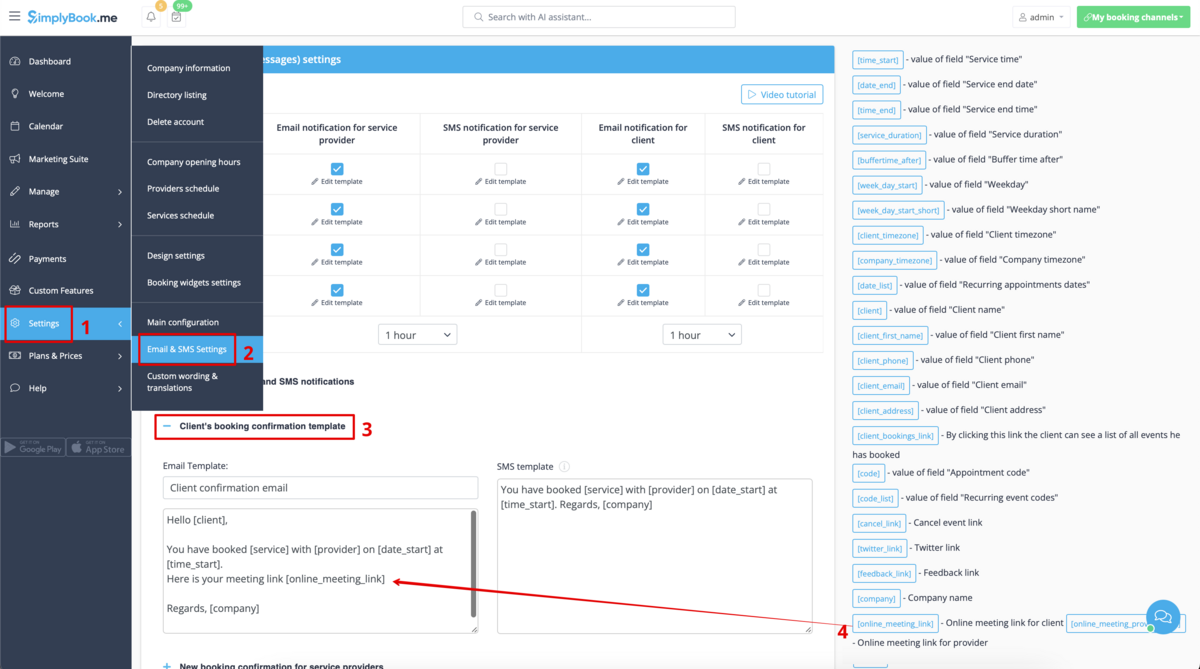
Wie der Sitzungsprozess funktioniert
1. Nach der Einrichtung und Buchung erhalten sowohl der Kunde als auch der Anbieter sofort die Links zum Meeting. Entweder von E-Mail-Benachrichtigungen, wenn Sie die entsprechenden Variablen zu den Vorlagen hinzugefügt haben.
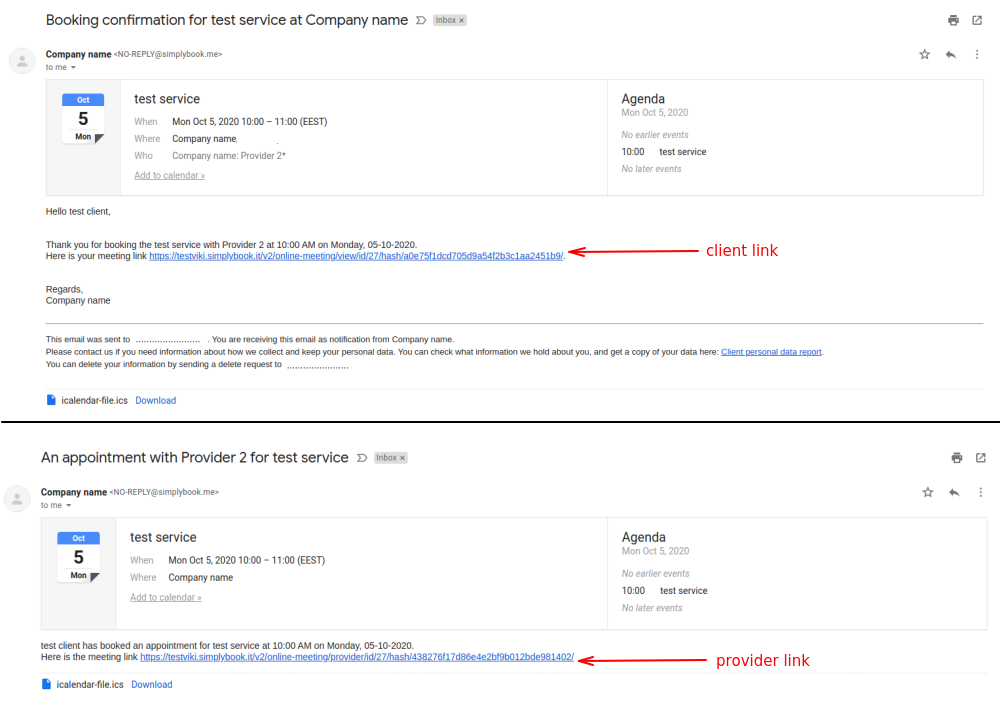
Anbieter können die Besprechung über die Kalenderbuchung aufrufen. Die Kunden können dies über die Registerkarte „Meine Buchungen“ auf der Buchungsseite tun.
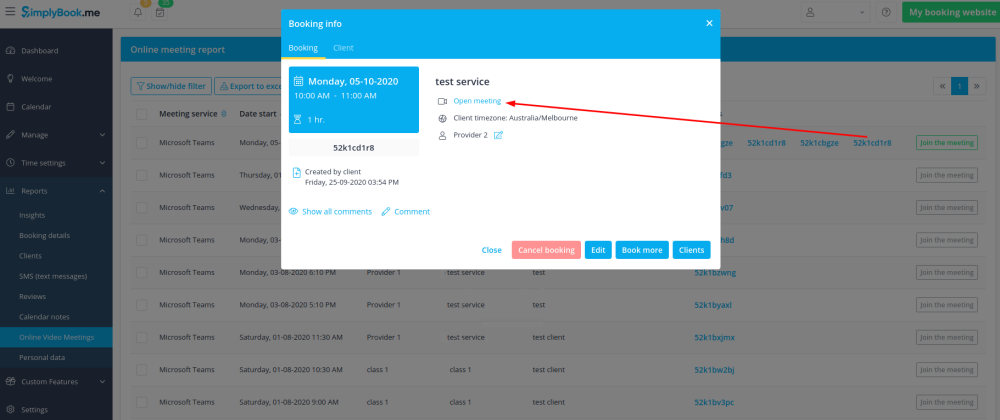
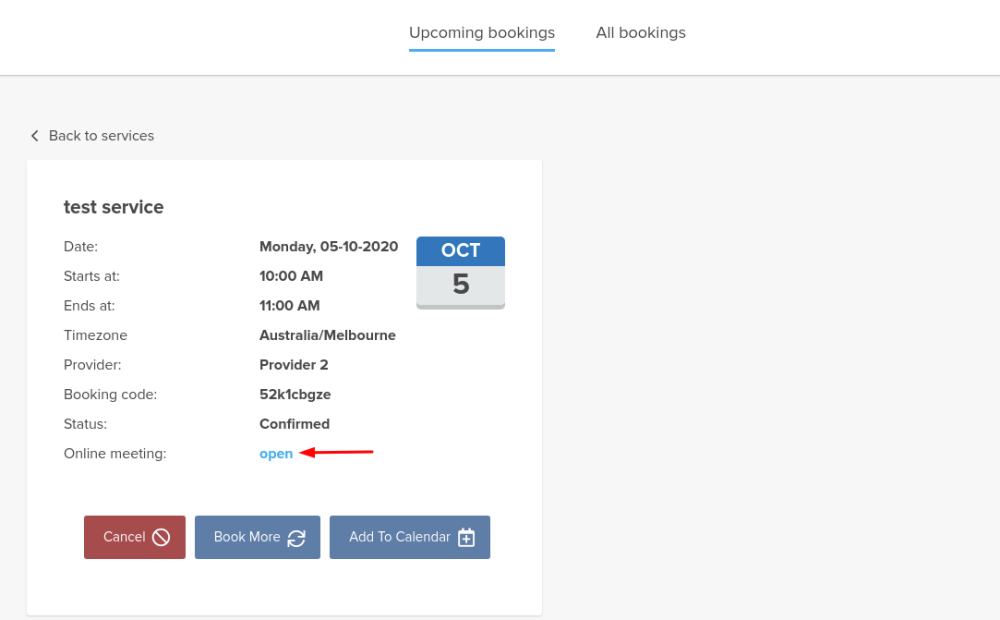
2. Standardmäßig beginnt die Besprechung für beide Seiten automatisch, wenn die gebuchte Zeit gekommen ist.
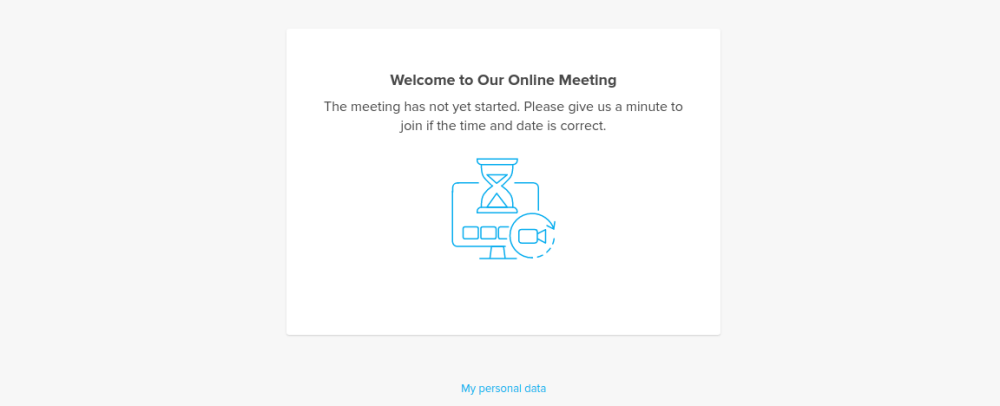
3. Außerdem kann der Anbieter die Besprechung bei Bedarf manuell über die entsprechende Schaltfläche starten.
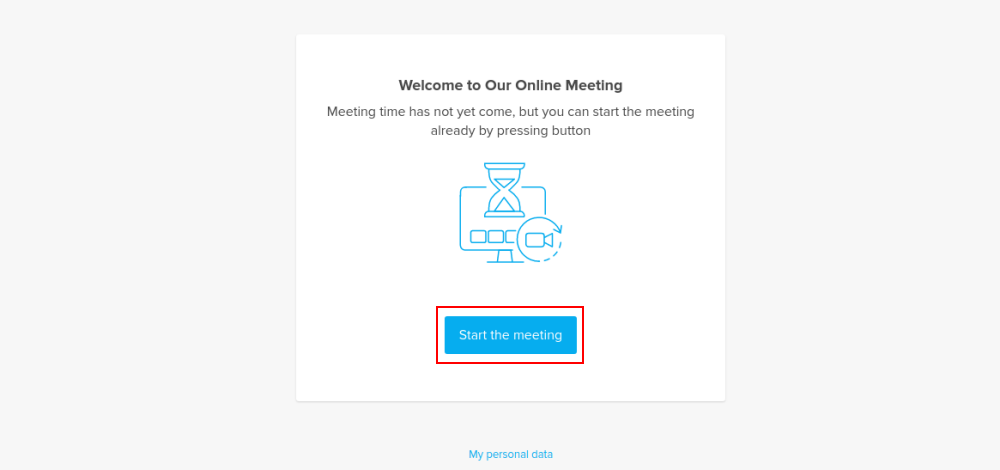
4. Danach erfolgt die Weiterleitung zur Zoom-Software und alle Teilnehmer können teilnehmen.
Überbrückung der Kluft zwischen persönlichen und Online-Diensten
Die Zoom-Integration von SimplyBook.me ist mehr als nur eine Funktion. Es ist eine Lösung, die auf die sich entwickelnden Bedürfnisse von Unternehmen und Fachleuten in einer digitalisierten Welt zugeschnitten ist. Es ermöglicht einen nahtlosen Übergang von persönlichen zu Online-Diensten. Dies eröffnet neue Wege für die Erbringung von Dienstleistungen, die Einbindung von Kunden und das Wachstum des Unternehmens.
Mit unserer Zoom-Integration können Sie Ihr Angebot erweitern, mehr Zielgruppen erreichen und Ihre Abläufe effizient gestalten. Sie ermöglicht einen reibungslosen und effizienten Übergang zu Online-Diensten.
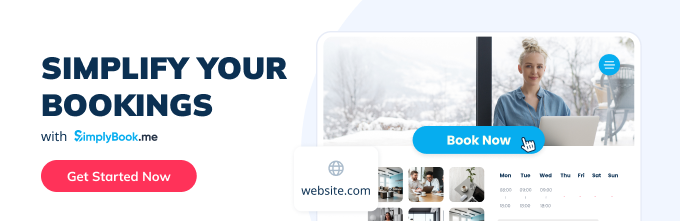
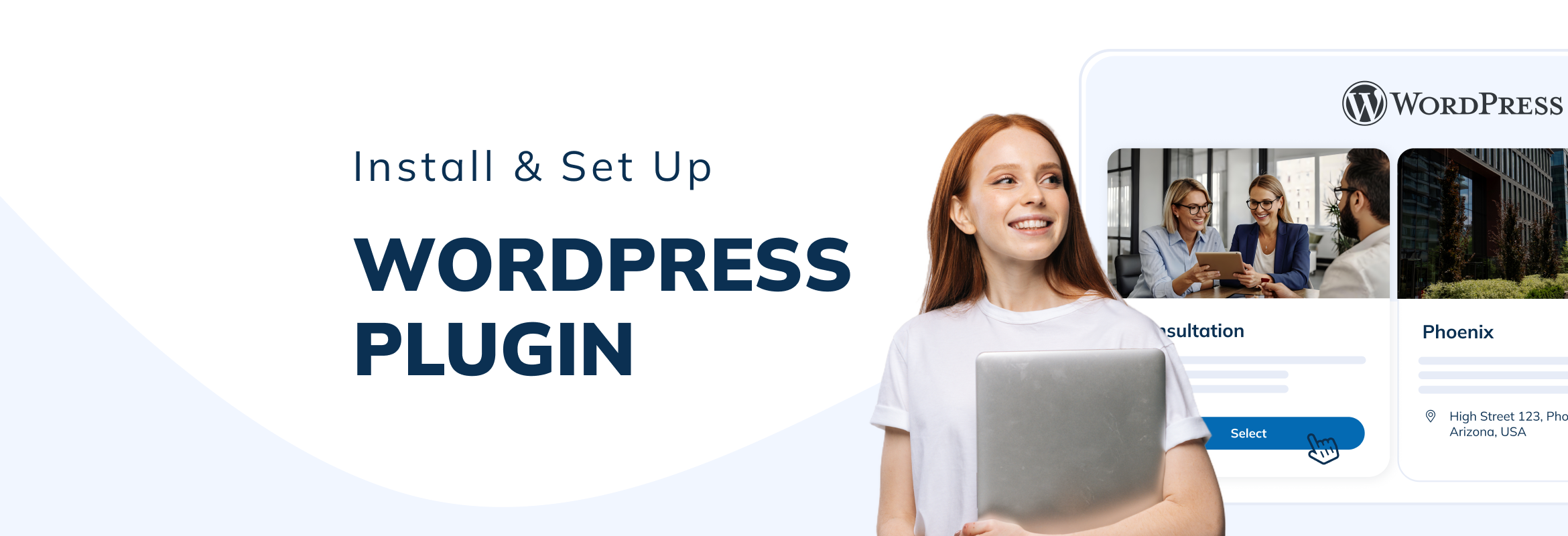


Comments
0 commentsNo comments yet